![[VBA 제 20강] 콤보박스에 매크로연결하기 썸네일 이미지 [VBA 제 20강] 콤보박스에 매크로연결하기 썸네일 이미지](/smartediter/upload_img/thum_1538361129.png)
엑셀쿠키는 한 번의 다운로드로 평생 이용하실 수 있습니다. 프로그램과 데이터를 고객의 PC에 저장하여 사용하는 형식이라 안전하게 사용 가능합니다. 이용 기간에 따른 추가 비용이 발생하지 않아 매우 경제적입니다.
중소기업의 개별 특성, 다양한 업무를 상황별로 고려하여 제작된 프로그램을 업데이트합니다. 분야별 5,000여 개의 프로그램 중 내 업무에 맞는 프로그램을 다운받는 맞춤형 서비스입니다.
쿠키 프로그램은 MS Excel의 기본 사용법만 알면 즉시 사용할 수 있는 매운 쉬운 프로그램으로 누구나 손쉽게 배우고 사용할 수 있습니다.
중소기업의 모든 업무자동화!
쿠키의 업무자동화 프로그램은 VBA 코드로 개발된 제품으로
MS Excel 프로그램 기반으로 사용 가능하며,
자체적으로 개발한 기능은 물론,
MS Excel의 강력한 기능을 모두 사용하실 수 있습니다.

엑셀쿠키는 기업의 생산성을 높이는 업무자동화 지원 프로그램입니다.
[ 기초 강좌 ]
제 20 강
콤보박스에 매크로연결하기
Excel의 생명이라고 할 수 있는 콤보박스에 매크로연결하기
그 사용법을 알아봅니다.
이럴 때 필요해요
콤보박스에 메크로를 연결하고 싶을때 사용합니다.
이렇게 사용해요
1) 먼저 아래의 데이터를 예시로 입력해주시기 바랍니다.
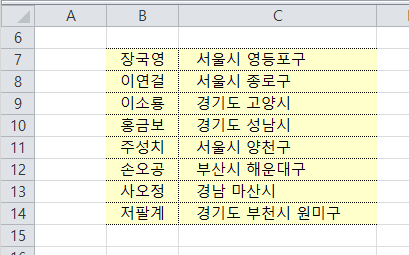
2) [수식]-[이름 정의] 메뉴를 차례로 선택하신 다음, B7부터 B14까지 이름정의(예: List)합니다.
3) 임의의셀(예:F7)에 List의 콤보박스를 생성합니다.
(메크로 콤보박스는 개발도구- 삽입 에서 선택)
4) 또, 아래의 그림처럼 Name이라는 이름정의를 생성해 주십시오.
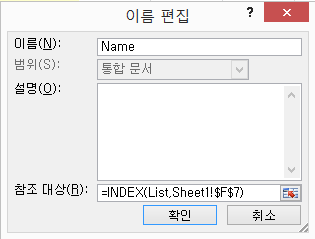
5) 콤보박스를 오른쪽마우스로 클릭해서 '컨트롤 서식'에 들어가 아래의 그림처럼
컨트롤메뉴에서 입력 범위는 'List', 셀 연결은 F7셀을 선택해서 확인을 눌러줍니다.
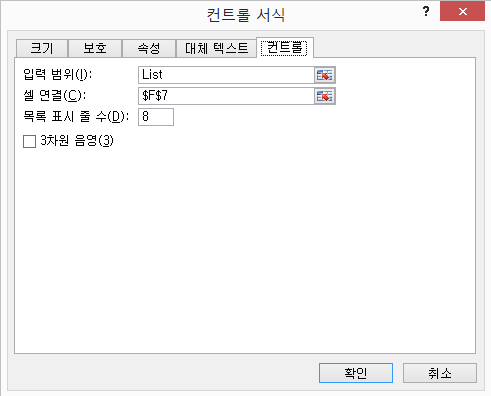
6) 그리고나서, 아래의 수식을 작성해 실행해 보십시오.
|
Sub Find_Name() For Each rngCell In [List]
|
프로시저의 내용은 콤보박스에서 특정 목록이 선택되면 지정된 데이터 영역을
For Each~Next 문으로 순환하며 선택된 목록과 일치하는 데이터를 선택하는
정도입니다.
7) 그러면, 아래와같이 자동으로 표시됩니다.
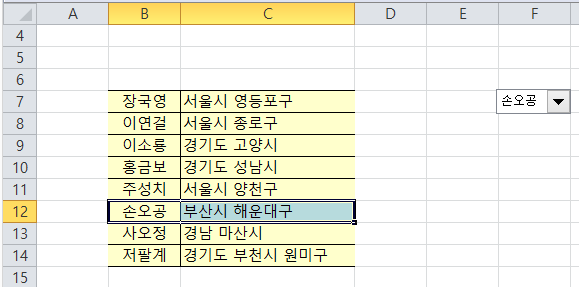
*콤보박스에 매크로를 연결하는 방법은 아래의 그림과 같이 버튼에 매크로를 연결하는 것과 동일합니다.
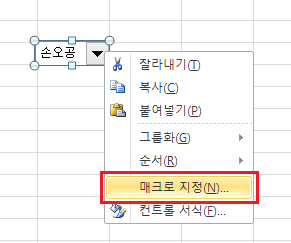
위에서 보신 바와 같이 [양식]도구모음의 콤보박스에도 매크로를 연결하여 콤보박스의 목록이 변경될 때 마다
연결된 매크로를 실행하도록 지정해 줄 수 있습니다.
2. 다운로드 받은 콘텐츠는 본인(본인회사)만 사용할 수 있습니다.
3. 다른 사람과 공유하거나 원본 또는 수정 후 무단전제,무단배포,무단판매,무단 공유할 수 없습니다.
4. 웹상에서 배포는 상업,비상업적 목적을 불문하고, 손해배상등 가중처벌됩니다.
![[VBA 제 20강] 콤보박스에 매크로연결하기 [VBA 제 20강] 콤보박스에 매크로연결하기](/common/images/cmm/view_middel.jpg)















![[VBA 제 20강] 콤보박스에 매크로연결하기를 즐겨찾기 한 횟수는 [VBA 제 20강] 콤보박스에 매크로연결하기를 즐겨찾기 한 횟수는](/common/images/cmm/bag_favor_mini_bubble_left.png)

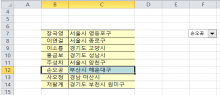
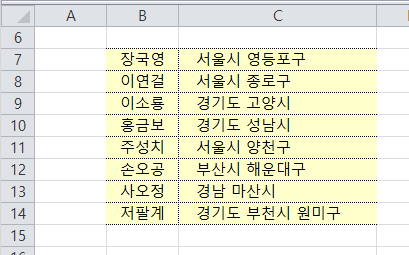
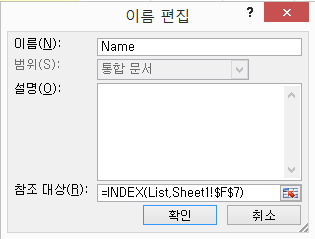
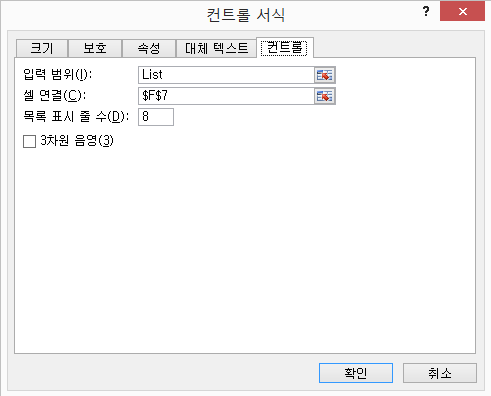
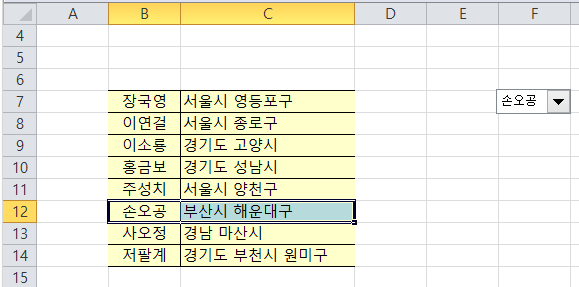
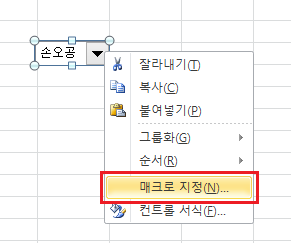



 KaKao ID 친구추가 : @coukey
KaKao ID 친구추가 : @coukey 


